

■データ復旧について
大切なデータが入っているパソコンが起動しなくなったらどうしますか? また、誤って削除したデータを復元したいと思った事はありませんか? データ復旧ポータルサイトは、主にWindowsパソコンが壊れた時のデータの復旧や取り出し方、 または間違って削除してしまったファイルやごみ箱から削除したファイルの復元などの症例別データ復旧・データ救出方法の総合サイトです。
■データ復旧方法の切り分け
データ復旧はその救出方法がいくつかあります。どのデータ救出方法が適しているかはパソコンの障害により違ってきます。
まず第一にパソコンの電源が入ってBIOS(バイオス)のバージョンやロゴマーク等が表示されるかどうかです。ここでいうロゴマークというのは
電源を入れて直後に表示されるBIOSやマザーボードやメーカーのロゴマークの事であって、その後に表示されるWindowsの起動ロゴではありません。
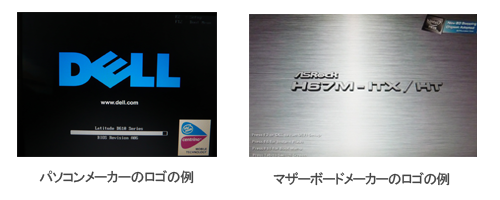
簡単に言いますと電源スイッッチを入れてから何らかの文字やロゴが表示されるかどうかという事です。
写真のようなロゴが表示されたり文字が表示されたらハードディスク(HDD)を取り出さないでデータ復旧できる可能性があります。
起動途中でフリーズしたり、再起動を繰り返す場合でもHDDを取り出さないでデータ復旧方法を試す事ができます。
しかし、パソコンの電源が入らなかったり、電源が入っても画面に何も表示されない場合や、
ロゴが表示されても起動途中で電源が勝手に切れる場合にはその障害を復旧させるかHDDを取り出すデータ復旧方法を取らないと復旧できません。
ハードディスクを取り出すデータ復旧方法
パソコンの電源自体が入らなかったり電源ランプはつくが画面に何も映らなかったりした場合には、
ハードディスクを取り出すデータ救出方法となります。
また、電源が入って途中まで起動はするが起動途中で勝手に電源が切れる場合もこちらの方法になります。
ハードディスクを取り出さないでLinuxのLiveCDを使ったデータ復旧方法
起動直後のBIOSのバージョンやロゴが表示される場合にはハードディスクを取り出さなくても救出できる方法を試す事ができます。
これはCDドライブからKNOPPIX、Ubuntu、Fedoraなどの別のLinuxOSを起動するので、
HDD内にあるWindowsが起動できなくてもパソコンを起動することができ、KNOPPIX、Ubuntu、FedoraなどのLinuxOSからHDDのデータにアクセスしてデータを救出する方法を試す事ができます。
ごみ箱から削除したファイルの復旧・復元方法
パソコンの障害はないが、間違って削除したファイルやごみ箱から削除したファイルなどのファイルを復活したい場合はこちらの方法となります。
LinkStationやLANDISK等のLAN接続型外付HDD(NAS)のデータ復元
LinkStationやLANDISKなどのLAN接続型外付けハードディスク(NAS)から削除したファイル復元する時や
起動しないNASからデータ救出する方法です。
USB接続の外付ハードディスクのデータ復元
USB接続した外付ハードディスクから削除したファイル復元する方法や起動しなくなったUSB接続の外付ハードディスクからデータ救出する方法です。
SDカードの写真データなどの復元
SDカード(miniSD,microSD,SDHC)の読み取りエラーや認識エラー、写真ファイルを復元する方法です。
デジカメのデータなどの復元
デジタルカメラのデータ復元に関する解説です。
フォーマットしてしまった後のデータ復元
フォーマットをしてしまった後でのデータを復元する方法です。
自分では復旧できない場合の対処法
自分では復旧できない場合の専門業者の選択方法などの解説です。
ハードディスクのバックアップコピーの方法
データの保存場所の確認や、手動でのバックアップ方法や自動バックアップソフトなどの解説です。
※このサイトでご紹介する方法を実行して障害が改善しなかったり別の障害が起きてしまったとしても当サイトではそれを保証する事はできませんので 実行する場合にはすべて自己責任で行って下さい。また、自己修理した形跡があるものはメーカーでは修理を受け付けない場合があります。≫免責事項